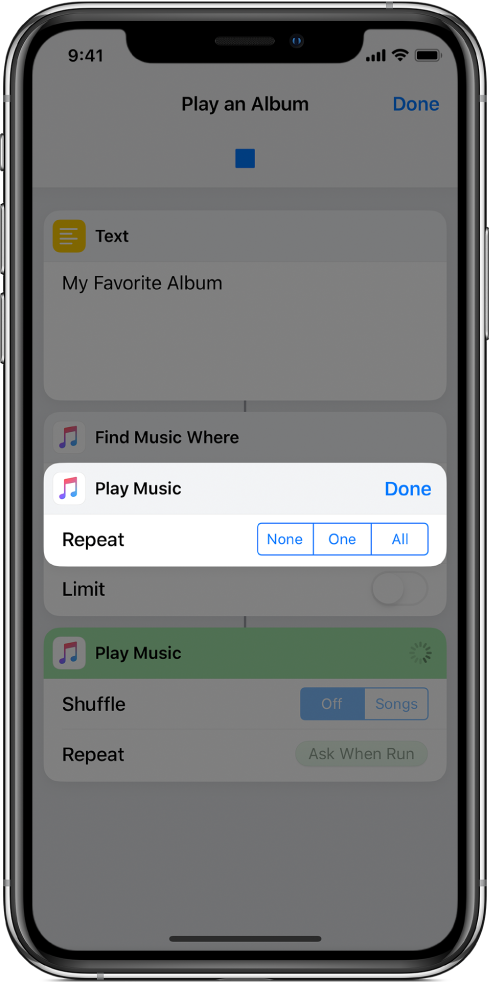Sử dụng biến trong Phím tắt
Trong Phím tắt, bạn có thể:
Đặt biến trong trường văn bản: Ví dụ: bạn có thể đặt một biến trong trường văn bản của phím tắt email, cho phép bạn chọn một lời chào cụ thể (ví dụ như “Chào ông” hoặc “Chào bà”) khi bạn chạy phím tắt.
Chuyển nội dung của biến dưới dạng đầu vào cho một tác vụ: Bạn có thể lưu thủ công đầu ra của bất kỳ tác vụ nào vào biến và sử dụng lại nội dung của biến đó sau này trong phím tắt. Ví dụ: trong phím tắt lấy tiêu đề sách, bạn có thể sử dụng tác vụ Lấy biến để lưu tên của sách vào biến. Sau đó, bạn có thể chuyển nội dung của biến đó (tiêu đề sách) vào một tác vụ ở phía sau trong phím tắt.
Sử dụng biến để thay thế tham số của tác vụ (một cài đặt bên trong tác vụ): Bạn có thể nhúng biến trong tác vụ. Ví dụ: bạn có thể đặt biến Hỏi khi chạy trong tham số Lặp lại của tác vụ Phát nhạc, cho phép bạn lựa chọn có lặp lại bài hát hay không khi bạn chạy phím tắt.
Biến được biểu thị bằng một mã thông báo nhỏ, hình viên thuốc, ví dụ như ![]() hoặc
hoặc ![]() .
.
Thêm biến vào trường văn bản
Trong Thư viện
 của ứng dụng Phím tắt, chạm vào
của ứng dụng Phím tắt, chạm vào  trên phím tắt mà bạn muốn sửa đổi, sau đó chạm vào bất kỳ trường văn bản nào trong tác vụ.
trên phím tắt mà bạn muốn sửa đổi, sau đó chạm vào bất kỳ trường văn bản nào trong tác vụ.Ghi chú: Không phải tất cả các tác vụ đều có trường văn bản.
Thanh Biến và bàn phím được hiển thị.
Chạm vào Biến.
Thanh Biến mở rộng, đang hiển thị nút
 Chọn Biến ma thuật và tất cả các Biến ma thuật hoặc thủ công do các tác vụ trước đó cung cấp.
Chọn Biến ma thuật và tất cả các Biến ma thuật hoặc thủ công do các tác vụ trước đó cung cấp.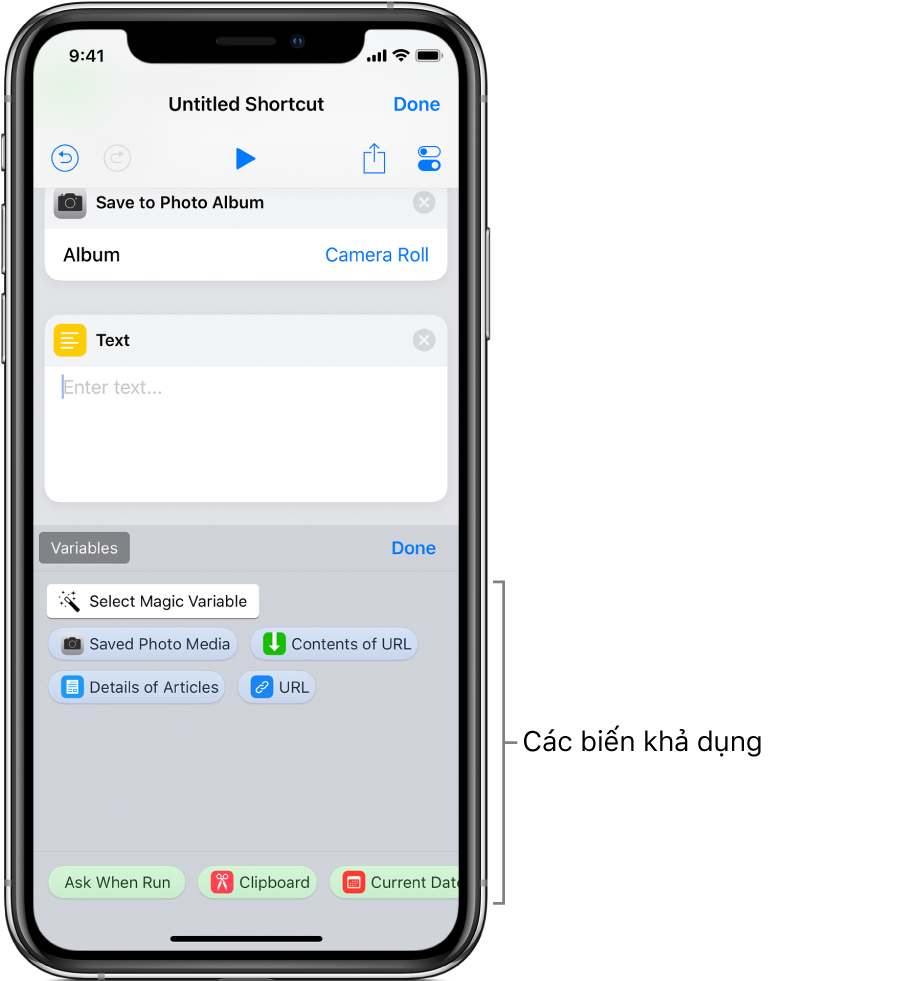
Chạm vào
 Chọn Biến ma thuật.
Chọn Biến ma thuật.Trình sửa phím tắt hiển thị một chế độ xem thay thế, đang hiển thị đầu ra của từng tác vụ dưới dạng biến khả dụng, sẵn sàng để chọn.
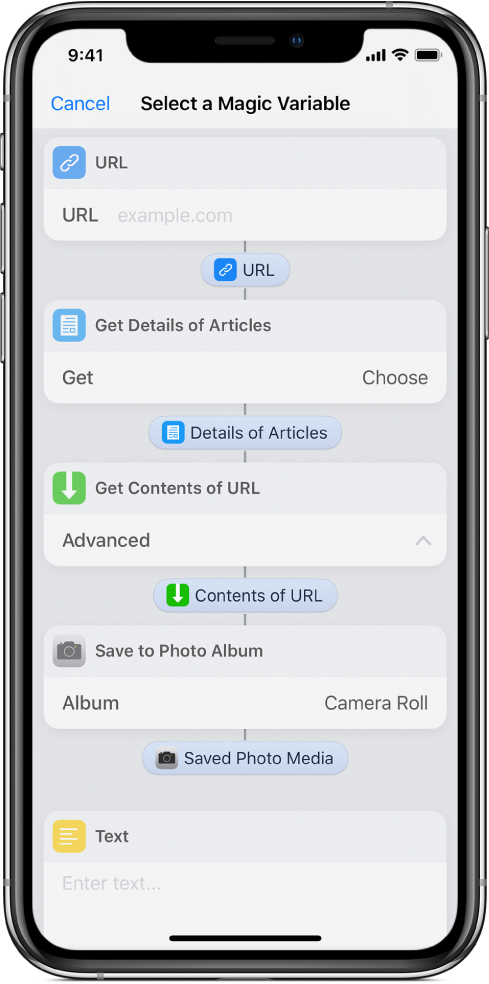
Chạm vào biến mà bạn muốn thêm vào trường văn bản đã chọn trong bước 1.
Biến được đặt trực tiếp trong trường văn bản (tại vị trí dấu chèn ban đầu); đây là nơi dữ liệu được lưu trữ sẽ được đặt khi phím tắt được chạy.
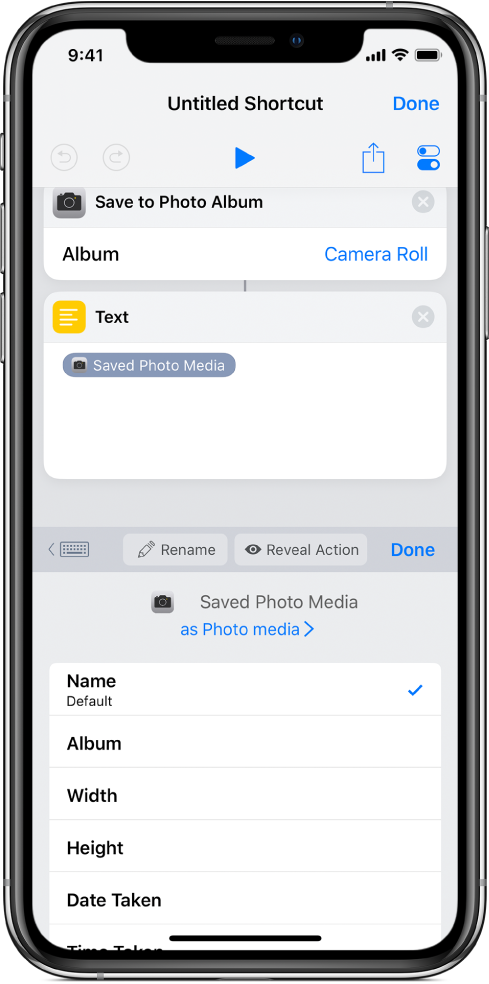
Bạn có thể tiếp tục sử dụng thanh Biến để truy cập Biến ma thuật mà bạn có thể muốn thêm.
Tùy chọn: Để thêm một trong bốn loại biến đặc biệt, hãy chạm vào Xong, chạm vào trường văn bản, chạm vào Biến, sau đó chạm vào một trong các biến đặc biệt sau, xuất hiện dưới dạng mã thông báo màu lục:
Hỏi khi chạy: Nhắc bạn nhập văn bản vào vị trí khi phím tắt được chạy.
Bộ nhớ đệm: Chèn nội dung bạn đã sao chép gần đây nhất tại thời điểm phím tắt chạy.
Ngày hiện tại: Chèn ngày và giờ của hôm nay, được định dạng theo tùy chọn của bạn.
Đầu vào phím tắt: Lấy đầu vào đã được chuyển vào phần đầu của phím tắt (có thể áp dụng cho các phím tắt được đặt thành Phần mở rộng tác vụ).
Ghi chú: Trên iPhone, có thể bạn cần vuốt sang trái để xem tất cả bốn biến đặc biệt.
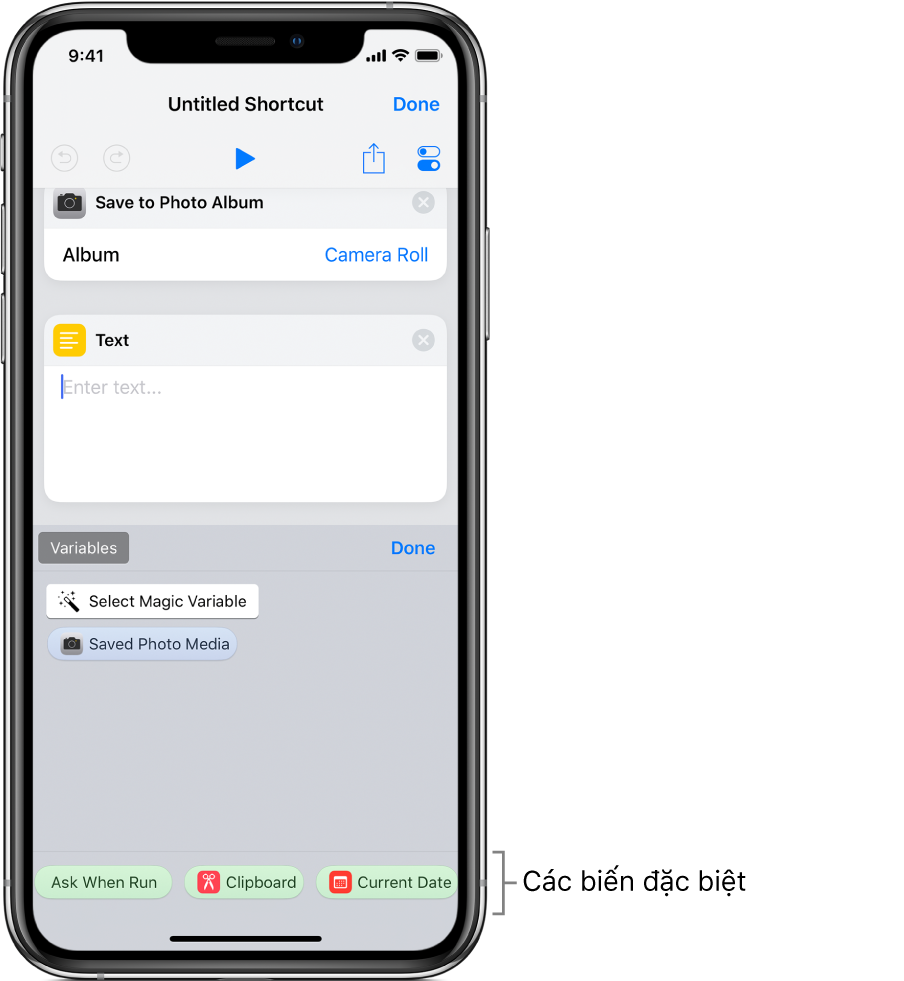
Biến đặc biệt được đặt trực tiếp trong trường văn bản (tại vị trí dấu chèn ban đầu).
Xóa biến
Trong Thư viện
 của ứng dụng Phím tắt, chạm vào
của ứng dụng Phím tắt, chạm vào  trên phím tắt mà bạn muốn sửa đổi.
trên phím tắt mà bạn muốn sửa đổi.Thực hiện một trong các thao tác sau:
Trong trường văn bản: Định vị con trỏ ở phía trước biến trong trường văn bản, sau đó chạm vào
 trong bàn phím trên màn hình.
trong bàn phím trên màn hình.Trong tham số của tác vụ: Chạm vào mã thông báo biến để chọn, sau đó chạm vào Xóa (ở bên trái của nút Đổi tên).
Chuyển nội dung của biến dưới dạng đầu vào cho một tác vụ khác
Trong Thư viện
 của ứng dụng Phím tắt, chạm vào
của ứng dụng Phím tắt, chạm vào  trên phím tắt mà bạn muốn sửa đổi.
trên phím tắt mà bạn muốn sửa đổi.Đặt tác vụ Lấy biến ở phía trên tác vụ sẽ nhận đầu vào, sau đó chạm vào Chọn biến.
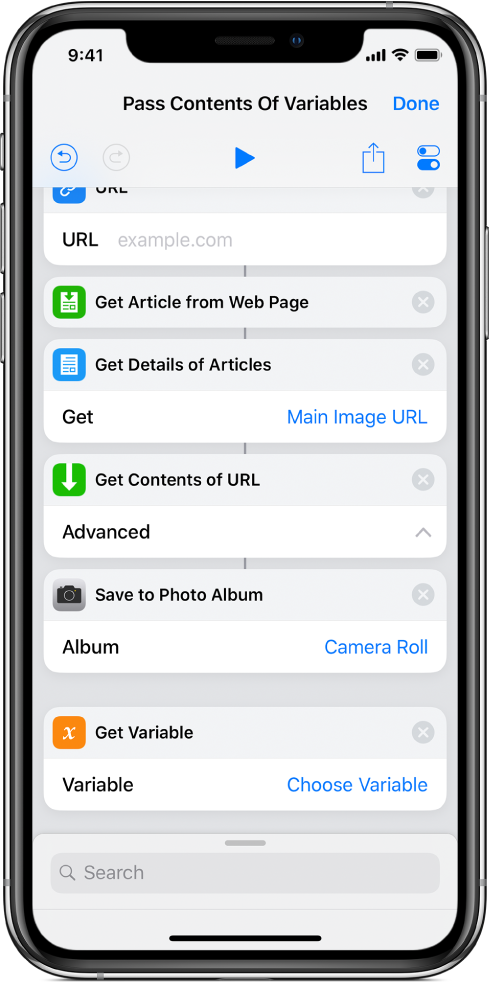
Trong ví dụ này, một Biến ma thuật khả dụng.
Chạm vào Chọn Biến ma thuật, sau đó chạm vào một biến trong trình sửa phím tắt.
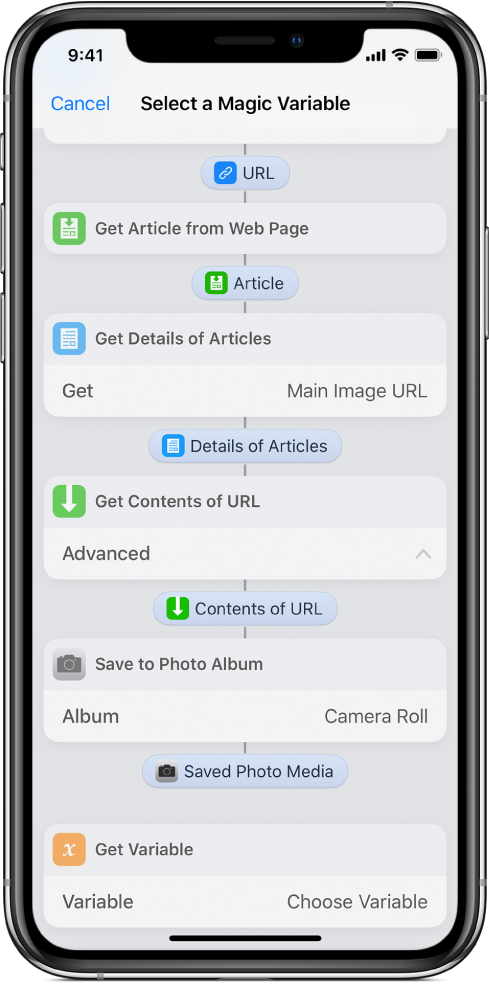
Khi phím tắt được chạy, nội dung của biến được chọn trong bước 3 được truy xuất và chuyển dưới dạng đầu vào cho tác vụ ở phía sau tác vụ Lấy biến.
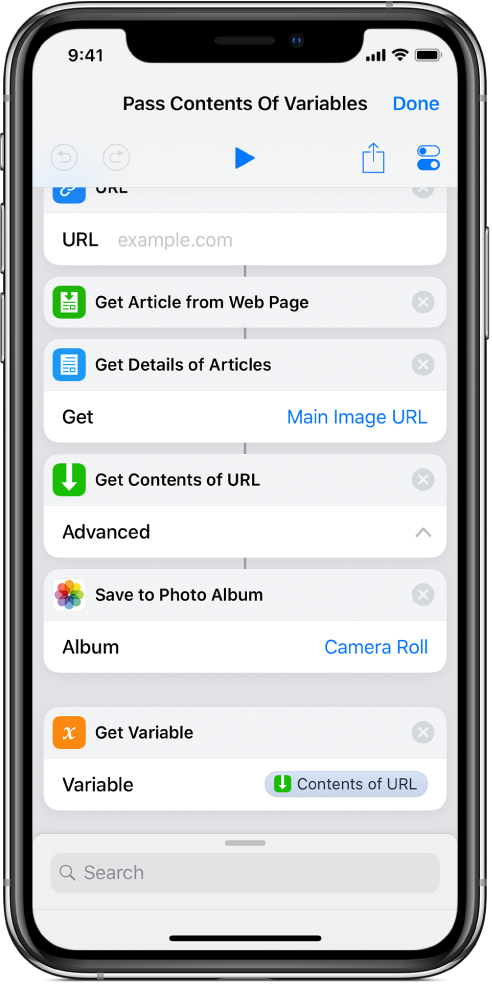
Thay thế tham số bằng biến
Bạn có thể thay thế tham số của tác vụ bằng biến (một cài đặt bên trong tác vụ), cho phép bạn chuyển đổi chủ động giữa các cài đặt của một tác vụ trong khi phím tắt đang chạy.
Trong Thư viện
 của ứng dụng Phím tắt, chạm vào
của ứng dụng Phím tắt, chạm vào  trên phím tắt mà bạn muốn sửa đổi.
trên phím tắt mà bạn muốn sửa đổi.Trong trình sửa phím tắt, chạm vào bất kỳ tên tham số nào, sau đó chọn một biến thay thế từ danh sách xuất hiện.
Quan trọng: Đối với các tham số có công tắc bật/tắt, sử dụng giá trị 1 hoặc 0 để đặt nút tương ứng là hoạt động hoặc không hoạt động.
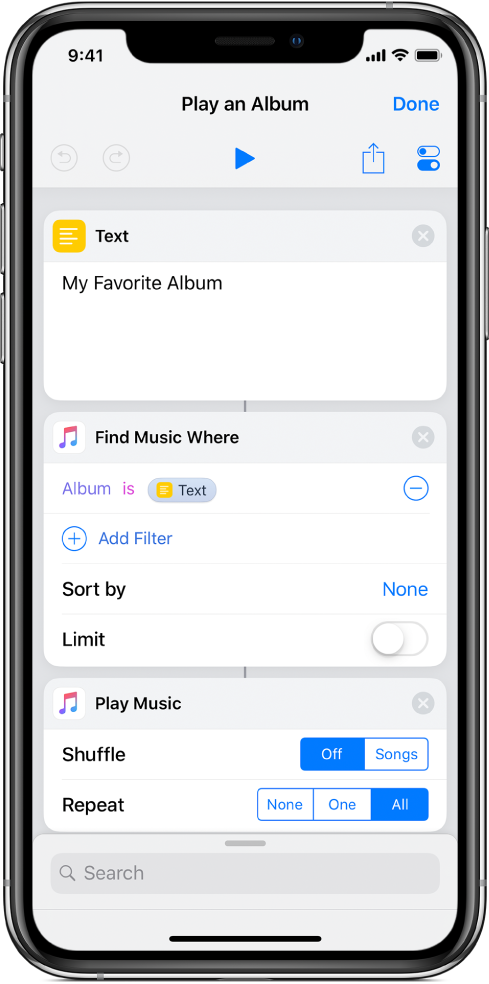
Trong ví dụ này, biến Hỏi khi chạy thay thế tham số Lặp lại trong tác vụ Phát nhạc.
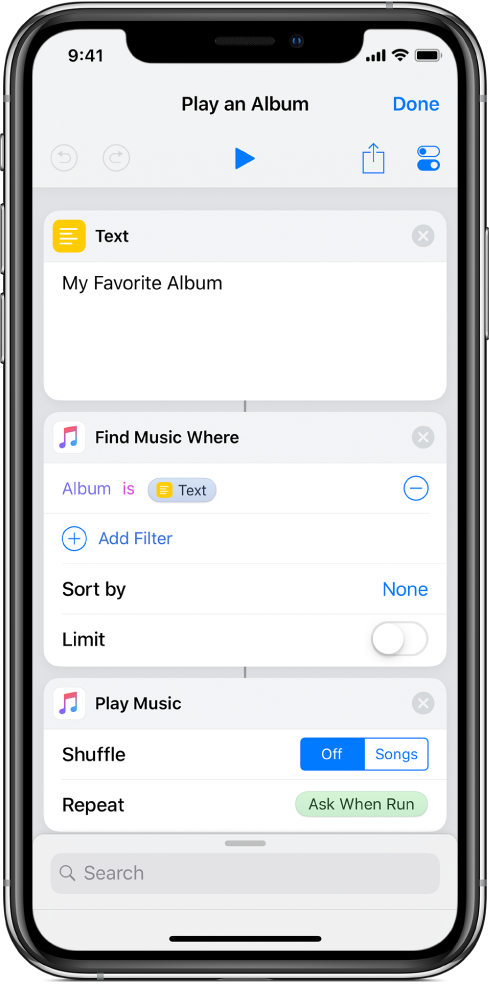
Khi phím tắt chạy, bạn được nhắc lựa chọn một tham số Lặp lại.